echo je příkaz vestavěný do shellu, který se používá k tisku informací/zpráv na váš terminál. Je to nejoblíbenější příkaz, který je dostupný ve většině distribucí Linuxu a obvykle se používá ve skriptech bash a dávkových souborech k tisku stavového textu/řetězce na obrazovku nebo do souboru.
V tomto článku vám ukážu, jak používat příkaz echo ve skriptech prostředí Linux.
Jak pracovat s echo Command v Linuxu
Když se učíte skriptování shellu, toto je první příkaz, který se naučíte tisknout něco ve svém terminálu. echo vytiskne výstup do stdout nebo můžete také přesměrovat výstup do souborů. Existují dvě verze echa. Jeden je vestavěný bash a druhý je externí příkaz.
POZNÁMKA :Vždy vestavěná verze má přednost před externím příkazem.
Použijte příkaz typu k získání informací o cestě k příkazu echo .
$ type -a echo echo is a shell builtin echo is /usr/bin/echo echo is /bin/echo
Chcete-li získat seznam podporovaných možností pro příkaz echo , použijte možnost nápovědy.
$ help echo
Příklad 1:Žádné argumenty pro echo příkaz
Když zavoláte příkaz echo bez předání jakýchkoli argumentů vypíše prázdný řádek.
$ echo

Příklad 2:Použijte echo s a bez uvozovek
Argumenty můžete předat echo příkaz s uvozovkami nebo bez nich. Podívejte se na níže uvedený příklad. Tisknu stejné prohlášení s jednoduchými a dvojitými uvozovkami a bez uvozovek a dostávám stejný výsledek.
$ echo Love Linux And OpenSource $ echo "Love Linux And OpenSource" $ echo 'Love Linux And OpenSource'

Je podstatný rozdíl v tom, kdy použít jednoduché a dvojité uvozovky. Když použijete jednoduché uvozovky a jakékoli slovo obsahuje jedinou uvozovku, bude se s ním zacházet jako s koncem uvozovek. Podívejte se na níže uvedený příklad, kde výraz výraz neobsahuje jednoduché uvozovky a je považován za konec uvozovek.
$ echo 'Windows isn't opensource' > ^C
V tomto případě bude použití dvojitých uvozovek smysluplnější.
$ echo "Windows isn't opensource" Windows isn't opensource

Příklad 3:Tisk proměnných pomocí příkazu Echo
Hodnoty uložené v proměnných lze vytisknout na terminál pomocí echo příkaz. Když použijete proměnnou v jednoduchých uvozovkách ${VAR} bude interpretován jako text a nebude rozšířen na přiřazenou hodnotu (vítejte ).
$ VAR="Welcome"
$ echo ${VAR} to shell tips
$ echo "${VAR} to shell tips"
$ echo '${VAR} to shell tips'
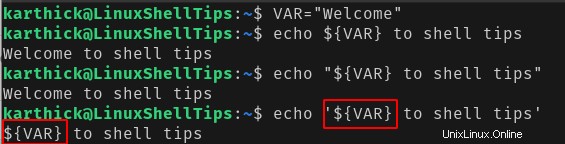
Příklad 4:Přesměrování výstupu do souboru
Výstup můžete přesměrovat do souboru namísto tisku v terminálu pomocí operátoru přesměrování ( > a >> ).
$ echo " Writing to file redirect.txt " > redirect.txt $ echo " Appending to file redirect.txt " >> redirect.txt
- Pomocí
>operátor vytvoří nový soubor, pokud neexistuje, a zapíše data, a pokud soubor existuje, data přepíše. - Pomocí
>>operátor vytvoří nový soubor, pokud neexistuje, a připojí data, pokud soubor existuje.
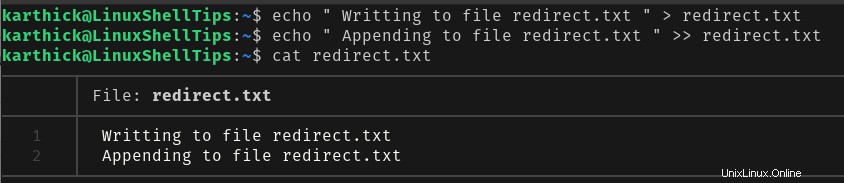
Příklad 5:Podporované argumenty
echo příkaz podporuje tři argumenty.

Ve výchozím nastavení, když spustíte echo příkaz nový řádek znak je automaticky připojen na konec. Pokud chcete toto chování potlačit, použijte -n vlajka.
$ echo -n "Love Linux And OpenSource"

Pomocí -E vlajka, echo příkaz bude považovat všechny znaky bez zpětného lomítka za prostý text. Není povinné používat -E příznak, protože echo je ve výchozím nastavení nebude považovat za speciální znaky.
$ echo "\nLove Linux And OpenSource" $ echo -E "\nLove Linux And OpenSource"

Chcete-li použít znaky uvozené zpětným lomítkem, musíte použít -e vlajka.
Příklad 6:Uniklé znaky
echo příkaz podporuje znaky escape, jako je nový řádek, tabulátor, svislý tabulátor a několik dalších. Seznam podporovaných znaků můžete získat z příkazu help.
$ help echo

Podívejme se na často používané únikové postavy v akci. Všimněte si, že musíte použít -e argument pro účinnost jakýchkoli únikových znaků.
Znak nového řádku (\n) – Toto bude jeden z běžně používaných únikových znaků. Když použijete \n přidá nové řádky.
$ echo -e "\nWelcome to \nLinuxShellTips" Welcome to LinuxShellTips
Vodorovná karta (\t) – K vytvoření vodorovných záložek použijte \t který do vašeho výpisu přidá jednu kartu.
$ echo -e "\tWelcome to \tLinuxShellTips" Welcome to LinuxShellTips
Svislá karta (\v) – Chcete-li vytvořit vertikální karty, použijte \v .
$ echo -e "\vWelcome \vto \vLinuxShellTips"
Welcome
to
LinuxShellTips
Carriage Return(\r) – Odebere vše, co je před \r a vytiskne pouze to, co je za \r .
$ echo -e "Welcome to \r LinuxShellTips" LinuxShellTips
Potlačit další výstup(\c) – Carriage return odstraní vše, co je před ním a \c odstraní vše, co následuje po něm.
$ echo -e "Welcome to \c LinuxShellTips" Welcome to
Pokud chcete s libovolnými znaky escape zacházet jako s normálními znaky, můžete použít \\ . Řekněme, že chcete \c chcete-li považovat za normální hodnotu, použijte \\ následovaný znakem escape \c .
echo -e "Welcome to \\\c LinuxShellTips" Welcome to \c LinuxShellTips
To je pro tento článek vše. echo je jednoduchý příkaz k použití a velmi snadno se učí. Brzy vás zastihneme dalšími články souvisejícími se skripty shellu.